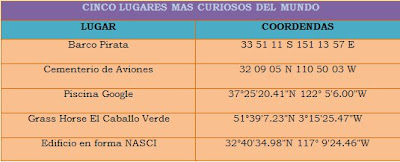
lunes, 1 de junio de 2009
jueves, 28 de mayo de 2009
miércoles, 27 de mayo de 2009
martes, 19 de mayo de 2009
miércoles, 13 de mayo de 2009
QUE TIPO DE ARCHIVOS PERMITE SUBIR GOOGLE DOCS
- Sólo se pueden subir determinados tipos de archivo: Hojas de cálculo: .xls, .ods, .csv, .tsv, .txt y .tsb Documentos: .html, texto sin formato (.txt), Microsoft Word y .rtf Presentaciones: .ppt y .pps
- También puedes subir archivos .pdf files a la lista de documentos. Existen algunos límites en cuanto al tamaño de los archivos
- Documentos: Cada documento puede tener un tamaño de hasta 500 K, con hasta 2 MB adicionales por imagen incrustada. Puedes subir documentos de los siguientes formatos de archivo: HTML Texto normal (.txt) Microsoft Word .rtf Open Office (.odt) Cada usuario tiene un límite combinado de 5.000 documentos y presentaciones y de 5.000 imágenes. *Ten en cuenta que, al importar archivos a Google Docs, el contenido se convierte a HTML. La conversión puede hacer que el contenido aumente de tamaño (en algunos casos bastante). El límite de 500 K se aplica al tamaño después de la conversión. En consecuencia, aunque algunos documentos ocupen menos de 500 K en su formato original, pueden ser demasiado grandes para subirlos.
- Hojas de cálculo: Cada hoja de cálculo puede constar de hasta 256 columnas, 200.000 celdas o 100 hojas, la cifra que se alcance antes. No hay límite en la cantidad de filas. Las hojas de cálculo pueden tener hasta 20.000 celdas con fórmulas. A esta cantidad total se le aplican las siguientes limitaciones: hasta 10.000 fórmulas de GoogleFinance, hasta 10.000 fórmulas de GoogleLookup, hasta 500 fórmulas de importación. Cada usuario tiene un límite de 1.000 hojas de cálculo. Las hojas de cálculo que otro usuario comparta contigo no se incluyen en este límite. Sólo se pueden abrir 11 hojas de cálculo a la vez. Puedes importar hojas de cálculo de hasta aproximadamente 1 MB en los formatos .xls, .csv, .ods, .txt, .tsv o .tsb.
- Presentaciones: El tamaño máximo permitido para las presentaciones, tanto en formato de archivo .ppt como .pps, de los equipos locales es de 10 MB. Si introduces la URL de un archivo en la Web, puedes subir presentaciones de hasta 2 MB. Si envías tus archivos por correo electrónico, puedes subir presentaciones de hasta 500 K. Cada usuario tiene un límite combinado de 5.000 documentos y presentaciones y 5.000 imágenes.
COMO SUBIR ARCHIVOS A GOOGLE DOCS
1.- Ingresamos a la direccion
http://docs.google.com
2.- Ingresamos el nombre de usuario y la contraseña
3.- Una vez que se ungresa a la cuenta escojemos el boton "subir"
4.-Aparecera un cuadro en donde procedemos a dar click en el boton "examinar"
5.- Aparecera otro cuadro en donde escojemos el archivo a subir
6.- Una vez escojido damos click en "abrir"
7.- Damos click en el boton "upload file"
8.- Revisamos el archivo y finalizamos dando un click en el boton "safe & close"
http://docs.google.com
2.- Ingresamos el nombre de usuario y la contraseña
3.- Una vez que se ungresa a la cuenta escojemos el boton "subir"
4.-Aparecera un cuadro en donde procedemos a dar click en el boton "examinar"
5.- Aparecera otro cuadro en donde escojemos el archivo a subir
6.- Una vez escojido damos click en "abrir"
7.- Damos click en el boton "upload file"
8.- Revisamos el archivo y finalizamos dando un click en el boton "safe & close"
COMO CREAR UNA CUENTA EN GOOGLE DOCS
1.- Ingresamos a la pagina web www.gmail.com
2.- Damos un click en el botón de ayuda “crear una cuenta”
3.- Una vez ingresado procedemos a llenar los datos personales
Ejemplo
Nombre: Karla
Apellido: Real
Nombre de registro: karlareal@gmail.com
4.- Dar click en el botón “comprobar disponibilidad”, si el nombre de registro ya existe deberá elegir otro nombre caso contrario proceda a llenar los siguientes datos
5.- Elija una contraseña de una longitud mínima de ocho caracteres
6.- Vuelva a escribir la contraseña para verificar que no haya error
7.-Elija una pregunta de seguridad (Si olvida su contraseña le preguntaremos la respuesta a su pregunta de seguridad)
8.- Proceda a responder la pregunta elegida anteriormente
9.- Ingrese una dirección de correo alternativo (Esta dirección se utiliza para autenticar su cuenta en caso de que surja algún problema u olvide su contraseña. Si no dispone de ninguna otra dirección de correo electrónico, deje este campo en blanco.)
10.- Elija su ubicación
11.- Escriba los caracteres de verificación de palabras
12.- Acepte crear su cuenta
2.- Damos un click en el botón de ayuda “crear una cuenta”
3.- Una vez ingresado procedemos a llenar los datos personales
Ejemplo
Nombre: Karla
Apellido: Real
Nombre de registro: karlareal@gmail.com
4.- Dar click en el botón “comprobar disponibilidad”, si el nombre de registro ya existe deberá elegir otro nombre caso contrario proceda a llenar los siguientes datos
5.- Elija una contraseña de una longitud mínima de ocho caracteres
6.- Vuelva a escribir la contraseña para verificar que no haya error
7.-Elija una pregunta de seguridad (Si olvida su contraseña le preguntaremos la respuesta a su pregunta de seguridad)
8.- Proceda a responder la pregunta elegida anteriormente
9.- Ingrese una dirección de correo alternativo (Esta dirección se utiliza para autenticar su cuenta en caso de que surja algún problema u olvide su contraseña. Si no dispone de ninguna otra dirección de correo electrónico, deje este campo en blanco.)
10.- Elija su ubicación
11.- Escriba los caracteres de verificación de palabras
12.- Acepte crear su cuenta
miércoles, 6 de mayo de 2009
miércoles, 29 de abril de 2009
DOMINIOS ORGANIZATIVOS Y GEOGRAFICOS
DOMINIOS COMERCIALES DE ECUADOR
1.- http://www.guiatelefonica.com.ec/informacion.php?inf=preguntasfrecuentes
2.- http://portalecuador.ec/module-GuiaComercial.php
3.- http://creativecommons.ec/
4.- http://www.edina.com.ec/
5.- http://www.cittys.ec/-1/posts/13_P_ginas_Amarillas/156_Construcci_n_Reformas/
DOMINIOS COMERCIALES DE BRASIL
1.- http://www.ilocal.com.br
2.- www.google.com.br
3.- www.adital.com.br/
4.- www.jetix.com.br/
5.- www.polanlacki.com.br/
DOMINIOS TURISTICOS EN ECUADOR
1.- http://trafficnews.ec/
2.- http://www.turismo.gov.ec/index.php?option=com_content&task=view&id=1109&Itemid=&Itemid=57
3.- http://www.turismo.gov.ec/
4.- http://www.mmrree.gov.ec/mre/documentos/turismo/turismo.htm
5.- http://www.diariolosandes.com.ec/content/view/13532/37/
DOMINIOS ORGANIZACIONES DE ESPAÑA
1.- www.fiap.org.es/
2.- www.oxfam.org/es
3.- www.mozilla-europe.org/es/
4.- www.avaaz.org/es/
5.- www.avaaz.org/es/
DOMINIOS MILITARES
1.- www.issfa.mil.ec/
2.- www.ffaa.mil.ec/
3.- www.dirmov.mil.ec/dirmov.html
4.- www.dirmov.mil.ec
5.- www.aler.org/docs/plan_mil.pdf
1.- http://www.guiatelefonica.com.ec/informacion.php?inf=preguntasfrecuentes
2.- http://portalecuador.ec/module-GuiaComercial.php
3.- http://creativecommons.ec/
4.- http://www.edina.com.ec/
5.- http://www.cittys.ec/-1/posts/13_P_ginas_Amarillas/156_Construcci_n_Reformas/
DOMINIOS COMERCIALES DE BRASIL
1.- http://www.ilocal.com.br
2.- www.google.com.br
3.- www.adital.com.br/
4.- www.jetix.com.br/
5.- www.polanlacki.com.br/
DOMINIOS TURISTICOS EN ECUADOR
1.- http://trafficnews.ec/
2.- http://www.turismo.gov.ec/index.php?option=com_content&task=view&id=1109&Itemid=&Itemid=57
3.- http://www.turismo.gov.ec/
4.- http://www.mmrree.gov.ec/mre/documentos/turismo/turismo.htm
5.- http://www.diariolosandes.com.ec/content/view/13532/37/
DOMINIOS ORGANIZACIONES DE ESPAÑA
1.- www.fiap.org.es/
2.- www.oxfam.org/es
3.- www.mozilla-europe.org/es/
4.- www.avaaz.org/es/
5.- www.avaaz.org/es/
DOMINIOS MILITARES
1.- www.issfa.mil.ec/
2.- www.ffaa.mil.ec/
3.- www.dirmov.mil.ec/dirmov.html
4.- www.dirmov.mil.ec
5.- www.aler.org/docs/plan_mil.pdf
Suscribirse a:
Entradas (Atom)


































